विंडोज 7 में कई नई सुविधाओं के अलावा,Microsoft ने अपने ऑपरेटिंग सिस्टम पर व्यक्तियों को बेहतर नियंत्रण देने के लिए नए हॉटकी भी जोड़े हैं। हमने विंडोज 7 के लिए 30 हॉटकी को कवर किया है जिसके बारे में हमारा मानना है कि हर किसी को इसके बारे में पता होना चाहिए। अपनी दैनिक उत्पादकता बढ़ाने के लिए उन सभी में महारत हासिल करें।
विंडोज + एरो
इसका उपयोग वर्तमान विंडो को अधिकतम करने के लिए किया जाता है, जो फ़ोकस में है, चाहे वह विंडोज़ एक्सप्लोरर हो, वेब ब्राउज़र हो या कोई अन्य अनुप्रयोग।

विंडोज + लेफ्ट एरो
वर्तमान विंडो को बाईं ओर समायोजित करता है और इसलिए विंडो डेस्कटॉप स्थान के लगभग आधे हिस्से को कवर करेगी।

विंडोज + राइट एरो
यह वर्तमान विंडो को दाईं ओर समायोजित करेगा और इस प्रकार यह दाईं ओर डेस्कटॉप स्थान के आधे हिस्से को कवर करेगा।
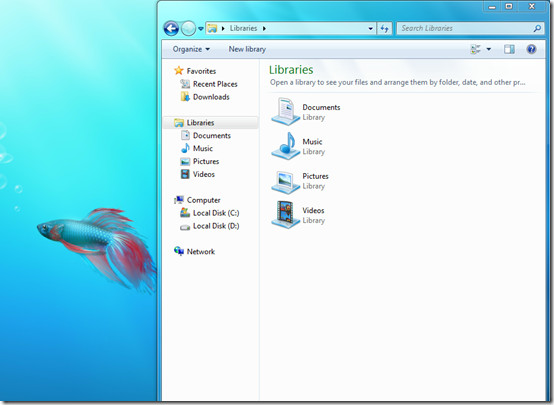
विंडोज + डाउन एरो
विंडो को टास्क बार में न्यूनतम करता है।
विंडोज + स्पेस
सभी विंडो पारदर्शी हो जाती हैं ताकि आप अपने डेस्कटॉप को देख सकें।

विंडोज + टी
चल रहे एप्लिकेशन के थंबनेल पूर्वावलोकन दिखाता है।

विंडोज + पी
इसका उपयोग आपके कंप्यूटर या प्रोजेक्टर पर प्रदर्शन के प्रस्तुति विकल्पों को समायोजित करने के लिए किया जाता है।

विंडोज + (+ / -) (जोड़ें / माइनस)
यह उस मैग्निफायर को लॉन्च करता है जिसका उपयोग ज़ूम इन / जूम आउट करने के लिए किया जा सकता है।
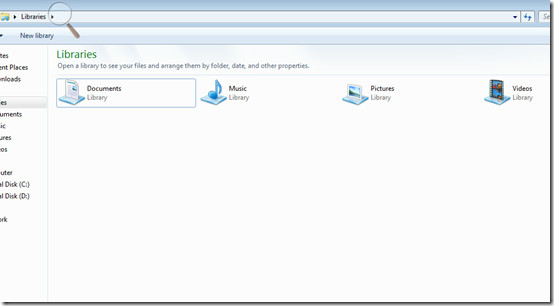
Shift + एक टास्कबार आइटम पर क्लिक करें
यह उस विशेष एप्लिकेशन का एक नया उदाहरण खोलता है जिस पर आपने क्लिक किया था।
विंडोज + एफ
विंडोज सर्च को शुरू करने के लिए विंडोज + एफ का इस्तेमाल किया जाता है।

विंडोज + एक्स
इसका उपयोग विंडोज मोबिलिटी सेंटर को चलाने के लिए किया जाता है।

विंडोज + ई
इसका उपयोग विंडोज एक्सप्लोरर को खोलने के लिए किया जाता है।
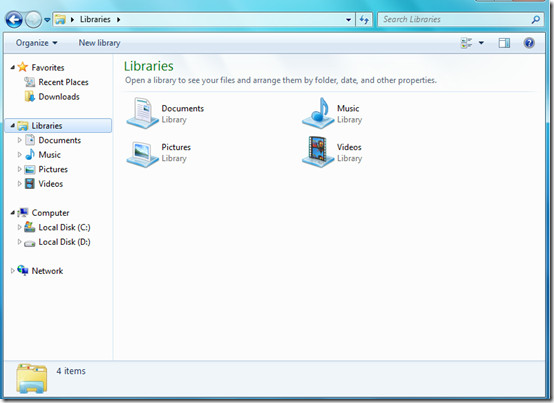
विंडोज + [संख्या]
यह टास्कबार पर पिन किए गए एप्लिकेशन को चलाने के लिए उपयोग किया जाता है, विंडोज + 1 कार्य पट्टी पर पहले पिन किए गए एप्लिकेशन को चलाएगा, इसी तरह विंडोज + 2 दूसरे पिन किए गए एप्लिकेशन को चलाएगा और इसी तरह।
विंडोज + टैब
यह विंडोज एयरो टास्क स्विचर लॉन्च करेगा।

विंडोज + ठहराव
इसका उपयोग सिस्टम गुण विंडो को लोड करने के लिए किया जाता है।

Ctrl + Windows + F
यदि आप नेटवर्क पर हैं, तो कंप्यूटर खोजें।
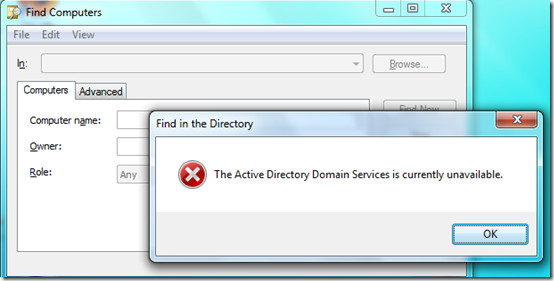
Ctrl + Shift + आइकन पर क्लिक करें [टास्क बार]
इसका उपयोग प्रशासक विशेषाधिकारों के साथ टास्कबार से विशेष एप्लिकेशन के एक नए उदाहरण को खोलने के लिए किया जाता है।

ऑल्ट + डी
इसका उपयोग एड्रेस बार को चुनने के लिए किया जाता है।

Alt + Win + [संख्या]
जो एप्लिकेशन टास्क बार में पिन किए गए हैं, उनके लिए जंपलिस्ट को खोलता है।
विंडोज + बी
इसका उपयोग एक-एक करके सिस्टम ट्रे आइकन पर नियंत्रण स्थानांतरित करने के लिए किया जाता है।

Shift + एक टास्कबार बटन पर राइट-क्लिक करें
इसका उपयोग विशिष्ट टास्कबार एप्लिकेशन के लिए विंडो मेनू को प्रदर्शित करने के लिए किया जाता है।
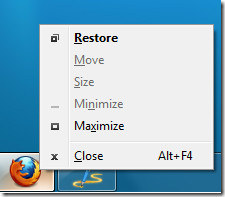
इसका उपयोग विंडोज़ एक्सप्लोरर में एक नया फ़ोल्डर बनाने के लिए किया जाता है।
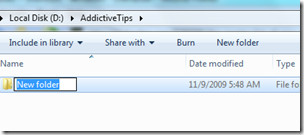
आपको विंडोज़ एक्सप्लोरर में एक फ़ोल्डर स्तर तक ले जाता है।
Shift + किसी फ़ाइल पर राइट-क्लिक करें
इसका उपयोग जोड़ने के लिए किया जाता है पथ के रूप में कॉपी करें फ़ाइल के राइट क्लिक मेनू में विकल्प। यह विकल्प किसी फ़ाइल के पथ को क्लिपबोर्ड पर कॉपी करता है।
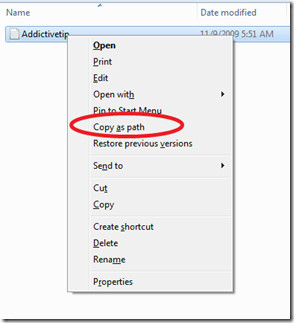
Shift + किसी फ़ोल्डर पर राइट-क्लिक करें
इसका उपयोग कमांड प्रॉम्प्ट विकल्प को फ़ोल्डर में जोड़ने के लिए किया जाता है, ताकि आप उस विशेष फ़ोल्डर में कमांड प्रॉम्प्ट को आसानी से खोल सकें।
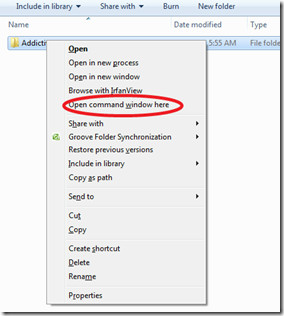
Shift + एक समूहीकृत टास्कबार बटन पर राइट-क्लिक करें
इसका उपयोग समूह के लिए विंडोज़ मेनू को लॉन्च करने के लिए किया जाता है।

Ctrl + एक समूहीकृत टास्कबार बटन पर क्लिक करें
इसका उपयोग समूह की खिड़कियों के बीच चक्र करने के लिए किया जाता है।
विन + जी
इसका उपयोग स्क्रीन पर गैजेट्स के बीच साइकिल चलाने के लिए किया जाता है।
Ctrl + Esc
इस हॉटकी का उपयोग स्टार्ट मेन्यू खोलने के लिए किया जाता है।

Ctrl + Shift + Esc
इसका उपयोग विंडोज टास्क मैनेजर को सीधे खोलने के लिए किया जाता है।
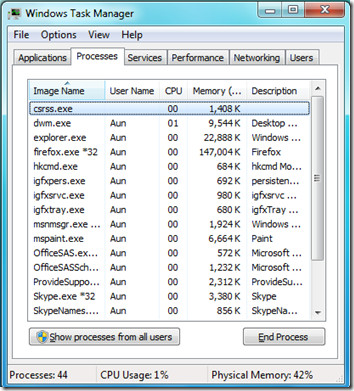
कुछ हॉटकी ऊपर Windows Vista के लिए मान्य हैंठीक है, लेकिन उनके सही अर्थों में कोई भी आज विस्टा की कोशिश नहीं करेगा। इन हॉटकीज़ का आधा हिस्सा और आप बहुत समय और सिरदर्द को बचाने में सक्षम होंगे। बोनस उन लोगों के लिए इंगित करता है जो उन सभी को जानते हैं। का आनंद लें!













टिप्पणियाँ